Instruções de remoção PlayTopus
o que é PlayTopus?
o site PlayTopus contém milhares de jogos flash gratuitos viciantes – ” playtopus é um site de jogos que pode levá-lo a um mundo de mais de 3000 jogos em flash. Esses jogos são gratuitos e oferecem uma diversidade de campos que podem atrair sua atenção.”Para acessar a seção ‘Jogos Premium’, no entanto, os usuários devem instalar o aplicativo PlayTopus em seus computadores. Na inspeção inicial, este aplicativo pode parecer legítimo e útil, no entanto, é categorizado como adware e um programa potencialmente indesejado (PUP). Essas associações negativas são feitas por dois motivos principais. Em primeiro lugar, o PlayTopus costuma se auto-instalar em navegadores da Internet (Internet Explorer, Google Chrome e Mozilla Firefox) sem o consentimento dos usuários. Em segundo lugar, este aplicativo rastreia a atividade de navegação na Internet e exibe anúncios on-line intrusivos.
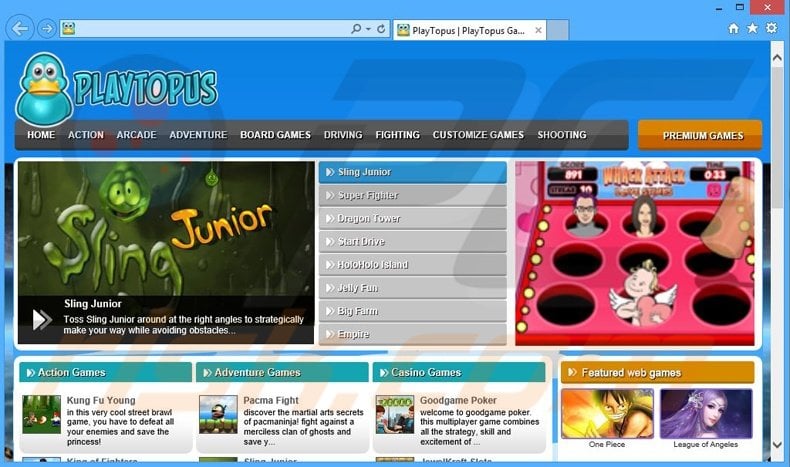
PlayTopus é desenvolvido para mostrar no texto, pop-ups, banners e outros anúncios similares usando uma camada virtual, que permite a colocação de vários gráfica do conteúdo em qualquer site visitado. Alguns desses anúncios abrem novas guias ou janelas do navegador, aumentando assim a chance de cliques acidentais do Usuário. Observe que os anúncios exibidos não são originários do site visitado. Na verdade, a maioria é inofensiva e redireciona para vários sites (por exemplo, lojas online), no entanto, outros podem redirecionar para sites infecciosos. Assim, clicar nesses anúncios pode levar a infecções de computador de alto risco. Além disso, a PlayTopus coleta várias informações relacionadas à navegação na Internet, incluindo endereços de Protocolo de Internet (IP), localizações geográficas, provedor de Serviços de Internet (ISP), sites visitados, páginas visualizadas, consultas de pesquisa e outros detalhes que podem ser pessoalmente identificáveis. Essas informações são compartilhadas posteriormente com terceiros e, portanto, a presença da PlayTopus em seu sistema pode causar sérios problemas de privacidade ou mesmo roubo de identidade. Se você estiver preocupado com sua privacidade e segurança de navegação na Internet, desinstale o PlayTopus imediatamente.
PlayTopus Política de Privacidade em relação às informações de rastreamento:
Podemos compartilhar suas PII com a nossa empresa-mãe e de seus diretores, funcionários, consultores, diretores, conselheiros, sócios, agentes, subsidiárias ou afiliadas (coletivamente, “Empresas associadas”). Nem nós nem nossas empresas relacionadas contribuímos ou participamos de bancos de dados cooperativos, que dão a outras empresas acesso às suas PII.
existem centenas de filhotes semelhantes ou idênticos ao PlayTopus. Por exemplo, CrushArcade, ArcadeTwist, TopArcadeHits, e GreatArcadeHits. Os aplicativos do tipo Adware afirmam melhorar significativamente a experiência de navegação na Internet, no entanto, essas alegações são apenas tentativas de dar a impressão de software legítimo. Nenhum desses aplicativos fornece os recursos prometidos-eles exibem anúncios on-line intrusivos e coletam informações pessoalmente identificáveis para gerar receita para os desenvolvedores.
como o PlayTopus instalou no meu computador?
PlayTopus é comumente ‘empacotado’ com outro software (muitas vezes livre). A falta de atenção durante o download e a instalação do software é a principal razão pela qual o agrupamento é tão eficaz. Muitos usuários ignoram as etapas de instalação (incluindo as configurações ‘personalizadas’ ou ‘avançadas’, sem perceber que aplicativos falsos geralmente estão ocultos nesta seção), Instalando inadvertidamente PUPs como o PlayTopus. Os desenvolvedores não divulgam adequadamente a instalação de aplicativos falsos, pois estão preocupados apenas com o valor da receita recebida (que depende do número de aplicativos distribuídos).
como evitar a instalação de aplicativos potencialmente indesejados?
a chave para a segurança do computador é cautela. Preste muita atenção ao baixar e instalar o software. Se você estiver baixando por meio de um ‘gerenciador de download’, inspecione de perto cada etapa e recuse todas as ofertas para instalar software de terceiros. Além disso, os aplicativos devem ser instalados com as opções ‘Custom’ ou ‘Advanced’ – isso revelará todos os aplicativos incluídos listados para instalação e permitirá que você desative.
configuração do Instalador de adware PlayTopus:
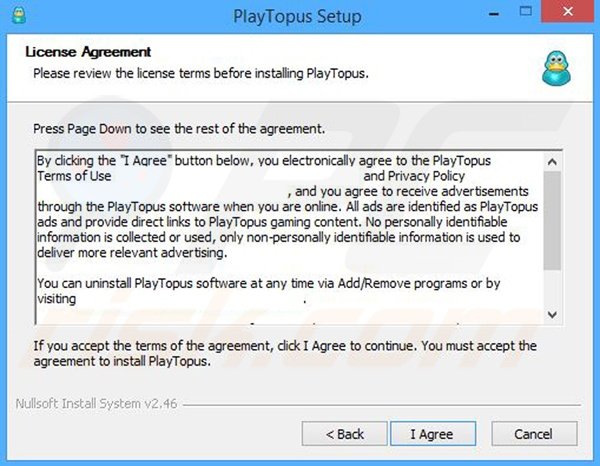
remoção instantânea automática de malware:A remoção manual de ameaças pode ser um processo demorado e complicado que requer conhecimentos avançados de informática. Combo Cleaner é uma ferramenta profissional de remoção automática de malware que é recomendada para se livrar de malware. Faça o Download clicando no botão abaixo:
▼ baixar Combo Cleaner ao baixar qualquer software listado neste site, você concorda com nossa Política de Privacidade e Termos de Uso. Para usar o produto completo, você tem que comprar uma licença para Combo Cleaner. Teste gratuito de 7 dias disponível. Combo Cleaner é de propriedade e operado pela RCS Lt, a empresa-mãe de PCRisk.com leia mais.
menu Rápido:
- o Que é PlayTopus?
- Passo 1. Desinstale o aplicativo PlayTopus usando o painel de controle.
- Passo 2. Remover PlayTopus adware do Internet Explorer.
- Passo 3. Remova os anúncios do PlayTopus do Google Chrome.
- Passo 4. Remova’ Ads by PlayTopus ‘ do Mozilla Firefox.
- Passo 5. Remova os anúncios do PlayTopus do Safari.
- Passo 6. Remova plug-ins desonestos do Microsoft Edge.
remoção de adware PlayTopus:
usuários do Windows 11:

clique com o botão direito no ícone Iniciar, selecione Aplicativos e recursos. Na janela aberta, procure o aplicativo que deseja desinstalar, depois de localizá-lo, clique nos três pontos verticais e selecione Desinstalar.
10 utilizadores Windows:

clique com o botão Direito do mouse no canto inferior esquerdo da tela, no Menu de Acesso Rápido, selecione Painel de Controle. Na janela aberta, escolha programas e recursos.
usuários do Windows 7:

clique em Iniciar (logotipo do Windows no canto inferior esquerdo da área de trabalho), escolha Painel de controle. Localize programas e clique em Desinstalar um programa.
usuários do macOS (OSX) :

clique em Finder, na tela aberta selecione Aplicativos. Arraste o aplicativo da pasta Aplicativos para a Lixeira (localizada no Dock), clique com o botão direito no ícone da Lixeira e selecione Esvaziar Lixeira.
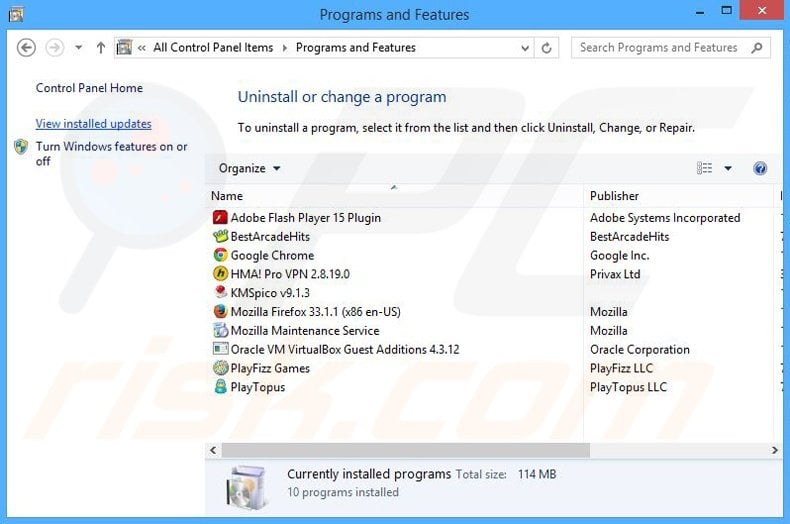
na janela desinstalar programas, procure “PlayTopus”, selecione esta entrada e clique em” Desinstalar “ou”remover”.
depois de desinstalar o programa potencialmente indesejado que causa anúncios PlayTopus, verifique o seu computador para quaisquer componentes indesejados restantes ou possíveis infecções por malware. Para verificar o seu computador, use o software de remoção de malware recomendado.
remover PlayTopus adware de navegadores de Internet:
vídeo mostrando como remover add-ons potencialmente indesejados do navegador:
mal-intencionado Remover add-ons do Internet Explorer:
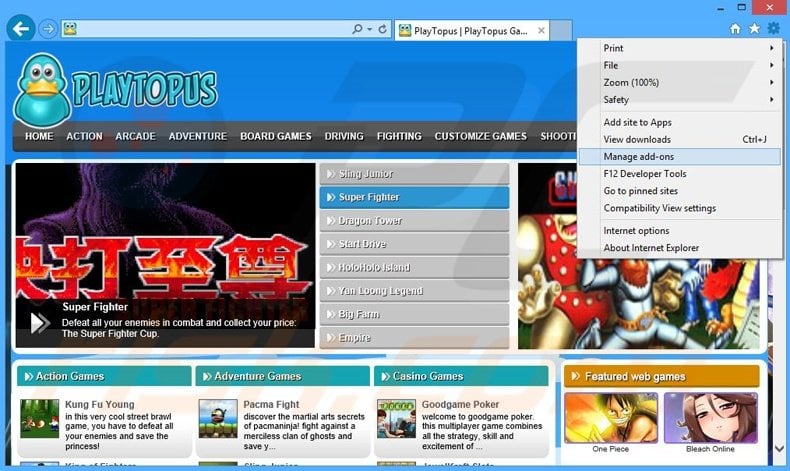
Clique no ícone “engrenagem” ![]() (no canto superior direito do Internet Explorer), selecione “Gerenciar complementos”. Procure por “PlayTopus”, selecione esta entrada e clique em”Remover”.
(no canto superior direito do Internet Explorer), selecione “Gerenciar complementos”. Procure por “PlayTopus”, selecione esta entrada e clique em”Remover”.
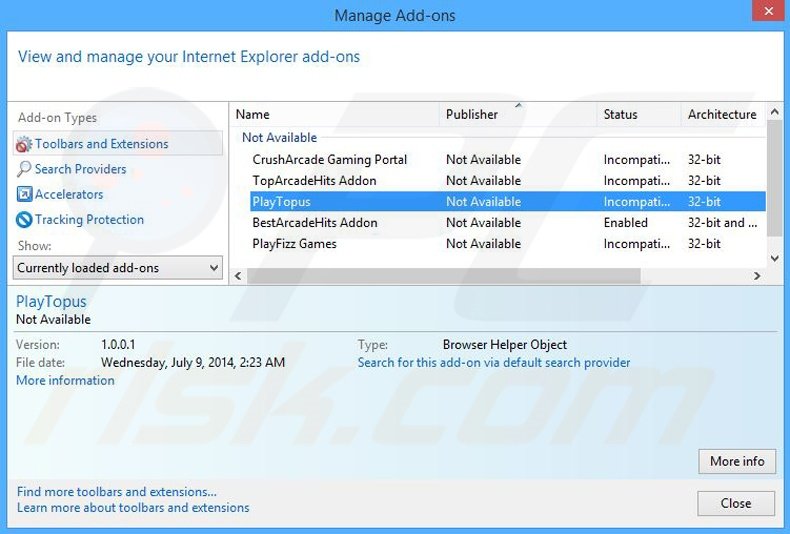
método Opcional:
Se você continuar tendo problemas com remoção de playtopus adware, redefinir as configurações do Internet Explorer para o padrão.
usuários do Windows XP: Clique em Iniciar, clique em Executar, na janela aberta digite inetcpl.cpl na janela aberta clique na guia Avançado e clique em Redefinir.

Windows Vista e Windows 7: Clique no logo do Windows, no iniciar pesquisa caixa, digite inetcpl.cpl e clique em enter. Na janela aberta, clique na guia Avançado e clique em Redefinir.

os usuários do Windows 8: Abra o Internet Explorer e clique no ícone de engrenagem. Selecione Opções Da Internet.

Na janela aberta, selecione a guia Avançado.

clique no botão Redefinir.

Confirmar que você deseja redefinir as configurações do Internet Explorer para o padrão clicando no botão de Reset.

mal-intencionado Remover extensões do Google Chrome:
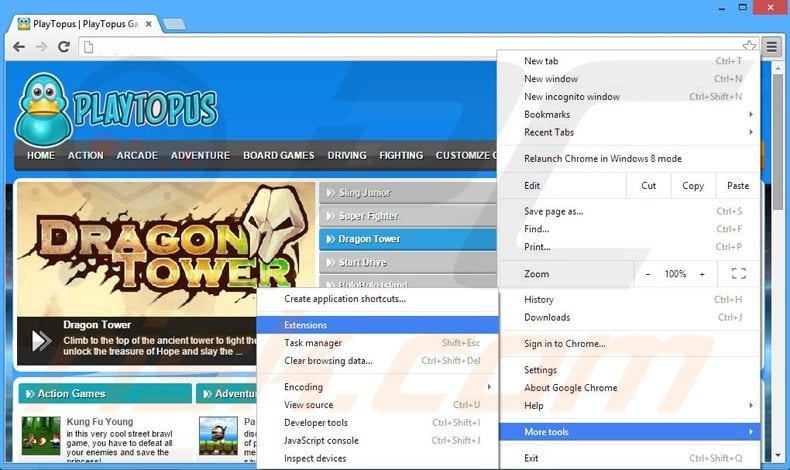
Clique no menu do google Chrome ícone ![]() (no canto superior direito do Google Chrome), selecione “Ferramentas” e clique em “Extensões”. Localize “PlayTopus”, selecione esta entrada e clique no ícone da lixeira.
(no canto superior direito do Google Chrome), selecione “Ferramentas” e clique em “Extensões”. Localize “PlayTopus”, selecione esta entrada e clique no ícone da lixeira.
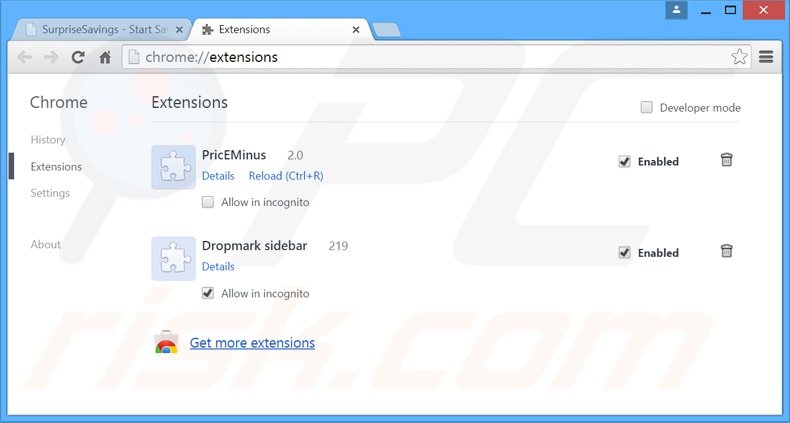
método opcional:
se continuar a ter problemas com a remoção do playtopus adware, reinicie as configurações do navegador do Google Chrome. Clique no ícone do menu do Chrome ![]() (no canto superior direito do Google Chrome) e selecione Configurações. Role para baixo até a parte inferior da tela. Clique no link Avançado….
(no canto superior direito do Google Chrome) e selecione Configurações. Role para baixo até a parte inferior da tela. Clique no link Avançado….

depois de rolar para a parte inferior da tela, clique no botão Redefinir (Restaurar configurações para seus padrões originais).

na janela aberta, confirme se deseja redefinir as configurações do Google Chrome como padrão clicando no botão Redefinir.

remova plug-ins maliciosos do Mozilla Firefox:
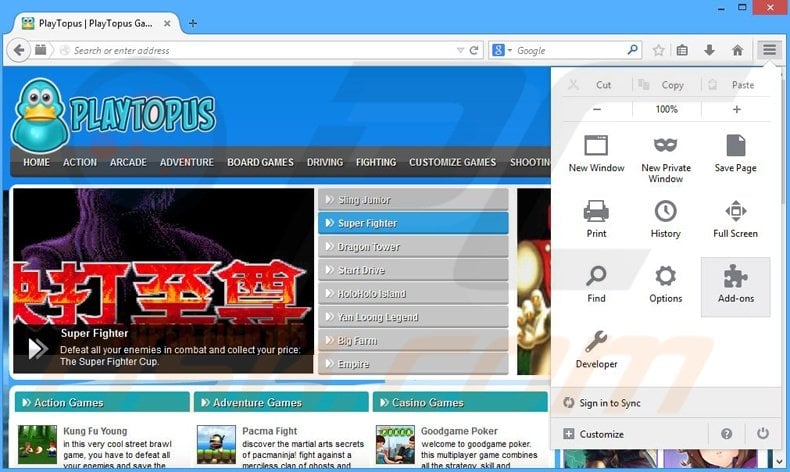
Clique no menu Firefox ![]() (no canto superior direito da janela principal), selecione “complementos”. Clique em “Extensões”, na janela aberta, remova”PlayTopus Games”.
(no canto superior direito da janela principal), selecione “complementos”. Clique em “Extensões”, na janela aberta, remova”PlayTopus Games”.
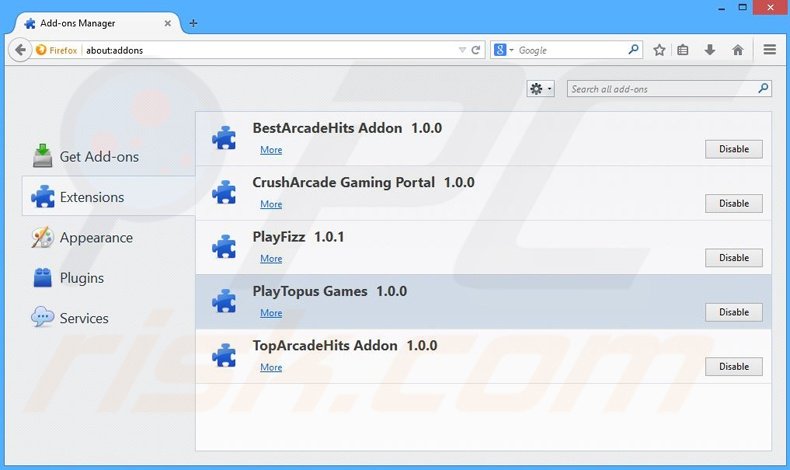
método opcional:
os utilizadores de computador que têm problemas com a remoção do playtopus adware podem repor as suas definições do Mozilla Firefox.
Abra o Mozilla Firefox, no canto superior direito da janela principal, clique no menu Firefox, ![]() no menu aberto, clique em Ajuda.
no menu aberto, clique em Ajuda.

selecione Informações de solução de problemas.

na janela aberta, clique no botão Atualizar Firefox.

na janela aberta, confirme se deseja redefinir as configurações do Mozilla Firefox como padrão clicando no botão Atualizar Firefox.

remover extensões maliciosas do Safari:

verifique se o navegador Safari está ativo, clique no menu Safari e selecione Preferências….

na janela aberta clique em Extensões, Localize qualquer extensão suspeita instalada recentemente, selecione-a e clique em Desinstalar.
método opcional:
verifique se o navegador Safari está ativo e clique no menu Safari. No menu suspenso, selecione Limpar histórico e dados do site…

na janela aberta, selecione todo o histórico e clique no botão Limpar histórico.

mal-intencionado Remover extensões do Microsoft Borda:

Clique na Borda do ícone de menu ![]() (no canto superior direito da Microsoft de Borda), selecione “Extensões”. Localize todos os complementos suspeitos do navegador instalados recentemente e clique em “Remover” abaixo de seus nomes.
(no canto superior direito da Microsoft de Borda), selecione “Extensões”. Localize todos os complementos suspeitos do navegador instalados recentemente e clique em “Remover” abaixo de seus nomes.

método opcional:
se continuar a ter problemas com a remoção do playtopus adware, reinicie as configurações do navegador do Microsoft Edge. Clique no ícone do Menu Edge ![]() (no canto superior direito do Microsoft Edge) e selecione Configurações.
(no canto superior direito do Microsoft Edge) e selecione Configurações.

no menu configurações abertas, selecione Redefinir configurações.

selecione Restaurar configurações para seus valores padrão. Na janela aberta, confirme se deseja redefinir as configurações do Microsoft Edge como padrão clicando no botão Redefinir.

- se isso não ajudar, siga estas instruções alternativas explicando como redefinir o navegador Microsoft Edge.
resumo:
 comumente, adware ou aplicativos potencialmente indesejados se infiltram em navegadores de Internet por meio de downloads de software livre. Observe que a fonte mais segura para baixar software livre é apenas nos sites dos desenvolvedores. Para evitar a instalação de adware, esteja muito atento ao baixar e instalar software livre. Ao instalar programas gratuitos baixados anteriormente, escolha as opções de instalação personalizadas ou avançadas – esta etapa revelará quaisquer aplicativos potencialmente indesejados listados para instalação junto com o programa gratuito escolhido.
comumente, adware ou aplicativos potencialmente indesejados se infiltram em navegadores de Internet por meio de downloads de software livre. Observe que a fonte mais segura para baixar software livre é apenas nos sites dos desenvolvedores. Para evitar a instalação de adware, esteja muito atento ao baixar e instalar software livre. Ao instalar programas gratuitos baixados anteriormente, escolha as opções de instalação personalizadas ou avançadas – esta etapa revelará quaisquer aplicativos potencialmente indesejados listados para instalação junto com o programa gratuito escolhido.